Muatan :
- Kilasan tentang Web Query
- Persiapan membuat koneksi Web Query baru
- Langkah-langkah membuat koneksi Web Query baru
- Hal-hal yang berkaitan dengan hasil web query
Kilasan
Web Query adalah koneksi yang dilakukan terhadap tabel yang ada di-web. Diperlukan alamat url sumber dan bentuk tabel. Koneksi ke Internet adalah keharusan.
Persiapan
Untuk membuat koneksi sebaiknya mempersiapkan hal-hal yang diperlukan seperti bahasan Introduction. Berikut langkah persiapannya.
- Untuk Web Query, file data connection tidak dibuatkan oleh Excel, sehingga poin 1 yang harus disiapkan akan ada jika telah membuat file data connection web query yang ekstensinya .iqy yang akan dibahas di akhir halaman. Untuk saat ini, poin 1 dengan asumsi belum pernah melakukan koneksi ke data yang sama.
- Koneksi akan dilakukan ke suatu web pages dengan url :
http://www.seputarforex.com/berita/kurs_dollar_rupiah_hari_ini.php - Jenis koneksi adalah web query melalui jalur :
- Data -> Get External Data -> From Web
- Dataset yang digunakan adalah web tabel harga komoditas. Dataset web query yang bisa diambil hanya yang ada di-url tersebut apa adanya.
Langkah-langkah membuat koneksi Web Query baru
Berikut langkah-langkahnya. Untuk Excel 2003, disesuaikan seperti yang telah dijelaskan pada Introduction.
- Data -> Get External Data -> From Web
dan akan muncul window pemilihan web data. - Masukkan url pada Address bar dan tekan GO. Berikut url-nya :
Tunggu hingga selesai dimuat dan menampilkan seluruh tanda tabel yang bisa diambil datanya pada halaman tersebut. Tanda berupa panah kecil hitam dalam kotak kuning. Setiap cursor melintasi tanda tersebut, akan tampak batas tabel untuk dengan tanda tersebut.
Pemilihan tabel dilakukan dengan meng-klik tanda-tanda tersebut, hingga berubah menjadi tanda centang. Penekanan ulang akan mengubah statusnya menjadi tidak terpilih atau kembali menjadi tanda panah hitam. Bisa memilih banyak tabel dalam halaman tersebut.
- Mengatur option (bila perlu)
Tombol option terletak di sudut kanan atas, dan ketika diklik akan muncul dialog box seperti gambar berikut ini. Usai mengatur, tekan tombol OK pada dialog box tersebut. Tombol Cancel untuk membatalkan perubahan yang sedang dilakukan.
Item-item dalam dialog box tersebut adalah :- Fromatting
Pilih salah satu untuk mengatur format keluaran yang bisa berupa :- None
- Plain teks
- Rich Text formatting only
- Teks terformat tanpa menyertakan tag html seperti link dan lainnya
- Full HTML formatting
- Teks terformat menggunakan tag HTML
- None
- Import setting for preformatted <PRE> blocks
Centang yang diperlukan dari item-item :- Import <PRE> blocks into columns
- Menjadikan tag HTML <PRE> jadi tanda import pada kolom baru
- Treat consecutive delimiters as one
- Menjadikan karakter delimiter yang berjejeran sebagai satu karakter delimiter saja, sehingga hasil import akan tetap rapat
- Use the same import settings for the entire section
- Untuk menerapkan dua setting diatasnya keseluruh tabel yang dipilih. Jika tidak dicentang, maka akan diterapkan pada pilihan pertama dan sisanya akan dikira-kira oleh Excel. Opsi ini berlaku ketika opsi Import <PRE> blocks into columns dicentang.
- Import <PRE> blocks into columns
- Other import setting
Pilih yang diperlukan saja, dan berisi :- Disable date recognition
- Kondisi dicentang akan mencegah Excel mengkonversi data yang tertulis mirip tanggal menjadi data datetime. Contoh untuk score pertandingan sepakbola 2-1 akan dicegah untuk dikonversi menjadi 2 Januari atau 1 Februari sesuai regional setting.
- Disable Web query redirections
- Kondisi dicentang akan mencegah pengalihan pengambilan data dari lokasi lain.
- Disable date recognition
- Fromatting
- Menyimpan query untuk sebagai file data connection (bila perlu)
- Koneksi transaksi hasil query akan disimpan dalam workbook. Untuk proses koneksi yang sama seluruh setting itemnya pada workbook lain ataupun pada komputer lain dapat dimudahkan dengan membuat koneksi dari file data connection yang ada. File ini bisa di-copy ke komputer lain.
- menekan icon Save yang ada di sudut kanan atas dekat dengan tombol option
- Akan muncul File Save Dialog. Kemudian beri nama file dan ekstensinya biarkan tetap .iqy (internet query).
- Pilih lokasi penyimpanan.
- Jika ingin otomatis akan muncul dalam daftar file data connection secara langsung (tanpa browse), letakkan pada folder data sources yang umumnya terletak dalam folder MyDocuments.
- Akhiri dengan menekan tombol Save untuk proses penyimpanan, atau tombol Cancel untuk membatalkan penyimpanan.
Caranya dengan : - Tekan tombol Import untuk melanjutkan ke langkah berikutnya, atau tombol Cancel untuk membatalkan seluruh proses.
- Menentukan lokasi peletakan hasil Web query
- Setelah tombol Import ditekan, maka akan muncul dialog box import data yang berisi penentuan lokasi hasil web query, seperti gambar berikut ini.
Opsi yang dapat dipilih yaitu :
- Existing Worksheet
yang memberi keleluasaan untuk memilih cell pojok kiri atas hasil - New Worksheet
yang akan membuat sheet baru sebagai lokasi hasil dan meletakkan data hasil dengan cell A1 sebagai cell pojok kiri atasnya
- Existing Worksheet
- Mengatur Properties data range (bila perlu)
- Bagian ini mengatur cara Excel menyusun tabel hasil dan beberapa setting tentang refresh dan penyimpanan definisi query. Penjelasan lebih lanjut akan dibahas kemudian. Berikut ini adalah gambar properti data range untuk Web query. Beberapa item ada yang memang berstatus disable.
Tekan tombol OK untuk memastikan setting properti, atau tombol Cancel untuk membatalkan pengubahan setting, untuk mengakhiri bagian ini.
- Tekan tombol OK untuk mendapatkan hasil Web query, atau tombol Cancel untuk membatalkannya.
Hal-hal yang berkaitan dengan hasil web query
Hasil query memiliki beberapa hal pokok yang bisa berguna dalam penggunaan data kedepan. Beberapa hal tersebut masih belum ditampilkan pada Excel 2003, sehingga membutuhkan VBA untuk mengubah atau mengaturnya. Hal tersebut antara lain :
- Nama range (defined range name)
Yaitu nama range yang dibuat oleh Excel dengan harapan akan memudahkan penggunaan data. Sayangnya, scope dari nama range hasil web query adalah untuk sheet tersebut saja. - Connection melalui ribbon Data -> Connections
Koneksi web query yang baru saja dibuat dapat diketahui melalui connection string yang tertera pada daftar koneksi yang ada. Umumnya nama koneksi masih menggunakan nama generik yang memiliki kata 'Connection'. Jika jumlahnya banyak dengan nama tersebut, maka akhiran nomor urut ditambahkan, seperti 'Connection_13'. Untuk lebih memudahkan membedakannya, maka pemberian nama koneksi yang sesuai tema koneksi akan menjadi lebih baik. Caranya adalah dengan memilih koneksi tersebut dan menekan tombol properti, sehingga akan tampil dialog box properti koneksi sebagai berikut. Tekan tombol OK setelah mengganti nama koneksi. - Pengubahan data source
Bisa dilakukan melalui Edit Query. Pada web query, edit query akan mengarahkan ke window pemilihan data source seperti saat akan membuat baru. Salah satu cara untuk melakukan edit query adalah melalui properti koneksi pada tab definition seperti gambar berikut, kemudian menekan tombol Edit Query. Cara lainnya adalah melalui context menu. Klik kanan sebuah cell hasil web query, kemudian pilih Edit Query.
Closing :
Sebuah worksheet bisa berisi banyak koneksi. Waspadai cells yang berpotongan dengan hasil web query, karena bisa jadi akan diperbarui oleh koneksi web query saat refresh data.
File(s) :
Unzip file excel_datasource.zip pada root directory drive E:
Coretan terkait :
- Get External Data - 01 - Introduction
- Get External Data - 03 - Koneksi melalui MS Query
- Get External Data - 04 - Koneksi melalui Data Connection Wizard
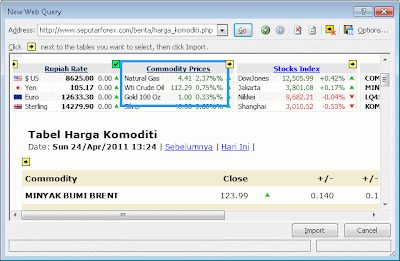








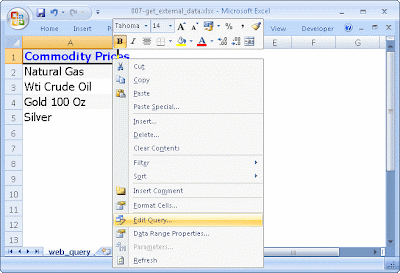
Ijin save as aja dulu gan, tar kalo dah ada waktu luang tak baca - baca, soalnya sekarang kerjaan masih numpuk neh, maklum jadi kuli emang gini gan beda halnya kalau dah jadi bozz hehehehhe
BalasHapusPeace ah....